[AiMesh] Come configurare il backhaul ASUS AiMesh o ZenWiFi Mesh Ethernet in condizioni diverse? (Configurazione Avanzata con switch di rete)
Per fornire istruzioni più dettagliate, è anche possibile fare clic sul collegamento video ASUS Youtube di seguito per saperne di più su come impostare la Modalità di Backhaul Ethernet/lPriorità della Connessione Backhaul nel Sistema AiMesh
https://www.youtube.com/watch?v=hPeyu_iWUvc
Preparazione
Quando si configura il Router AiMesh/ZenWiFi con switch di rete, si prega di verificare i seguenti elementi:
- Assicurarsi che lo switch disponga di un'interfaccia di gestione del software.
- Se utilizzi uno switch con funzione di interfaccia, si prega di selezionare "Ethernet first" per la connessione Backhaul. (1/2.5/10G dipende dai modelli)

- Per la gestione dello switch, si prega di verificare gentilmente se è presente l'impostazione VLAN sulle porte. In genere esistono due diversi tipi di VLAN:
- Modalità Tronco: La Modalità Tronco contrassegnerà il PVID durante la trasmissione o la ricezione di pacchetti, inoltre verificherà "se" il VID è valido per la trasmissione o la ricezione. Principalmente per la combinazione con switch di rete.
- Modalità di Accesso: La Modalità di Accesso annullerà il tag VID durante la trasmissione o la ricezione. Principalmente per PC o dispositivi collegati comuni.
Utilizzando il sistema AiMesh/ZenWiFi, assicurarsi che le porte del nodo NON siano collegate alle porte del tronco.
Scenario 1: Per il metodo di base per configurare il backhaul Ethernet, fare riferimento a questo link:
[AiMesh] Posso impostare una connessione cablata tra i router AiMesh (Ethernet Backhaul)?
Scenario 2: Utilizzare AiMesh o ZenWiFi con lo switch di rete ed utilizzare il router AiMesh principale in modalità Router.
Per garantire le migliori prestazioni Mesh, assicurati che lo switch supporti 10/100/1000 baseT e che tutti i cavi di rete (RJ45) siano CAT5e o con specifiche superiori.
In questo caso il router AiMesh principale, che si collega direttamente al modem, deve essere impostato in modalità router e il router AiMesh principale fornirà l'indirizzo IP a tutti gli altri nodi mesh.
- Collega il cavo di rete dalla porta LAN del modem alla porta WAN del router AiMesh principale.
- Collega il cavo Ethernet dalla porta LAN del router principale alla porta LAN dello switch.
- Collega il cavo Ethernet dalla porta LAN dello switch alla porta WAN dell'altro nodo AiMesh.

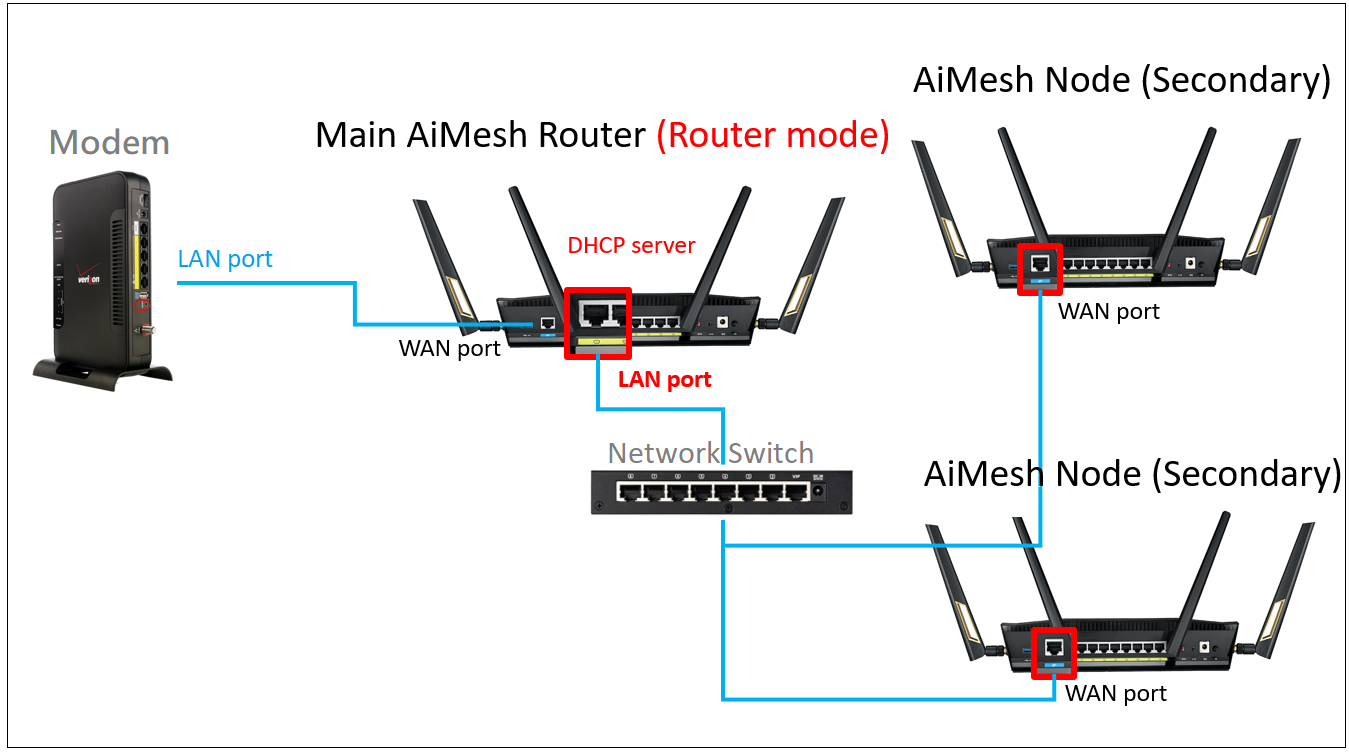
Per garantire la compatibilità dello switch di rete, impostare la priorità di connessione su "Ethernet" nelle impostazioni del nodo mesh.

Scenario 3: Utilizzare AiMesh o ZenWiFi con lo switch di rete ed utilizzare il router AiMesh principale in modalità AP (modalità Bridge).
Per garantire le migliori prestazioni Mesh, assicurati che lo switch supporti 10/100/1000 baseT e che tutti i cavi di rete (RJ45) siano CAT5e o superiore.
In questo caso, il router AiMesh principale che si collega direttamente allo switch deve essere impostato in modalità AP (modalità Bridge), quindi riceverà l'indirizzo IP dal modem.
- Configura la modalità di funzionamento del router AiMesh principale in modalità Access point (modalità AP). (https://www.asus.com/it/support/FAQ/1043044/)
- Collega il cavo Ethernet dalla porta LAN del modem allo switch.
- Collega il cavo Ethernet dallo switch alla porta "LAN" del router AiMesh principale. Questa azione consente al router AiMesh principale di ottenere l'indirizzo IP dal modem.
- Collega il cavo Ethernet dallo switch alla porta "WAN" di tutti i nodi mesh. Questa azione garantisce a tutti i nodi mesh di ottenere l'indirizzo IP dal modem e si ottiene il controllo dal router principale di AiMesh.
[Nota 1] Assicurati che il tuo modem fornisca il servizio DHCP se desideri utilizzare questa configurazione. (Verifica con il tuo provider di servizi Internet).
[Nota 2] Il modem di alcuni provider di servizi Internet limita il dispositivo specifico o consente ad un solo dispositivo di ottenere l'indirizzo IP. In questo caso, è necessario consultare il proprio provider di servizi Internet per assistenza.


Per garantire la compatibilità dello switch di rete, impostare la priorità di connessione su "Ethernet" nelle impostazioni del nodo mesh.

Scenario 4: Utilizzare direttamente AiMesh o ZenWiFi con il modem ed utilizzare il router AiMesh principale in modalità AP (modalità Bridge).
Per garantire le migliori prestazioni Mesh, si consiglia che tutti i cavi di rete (RJ45) siano CAT5e o superiori.
In questo caso, il router AiMesh principale e tutti gli altri nodi AiMesh che si collegano direttamente al modem devono essere impostati in modalità AP (modalità Bridge) e otterranno l'indirizzo IP dal modem.
- Configura la modalità operativa del router AiMesh principale in modalità Access point (modalità AP). https://www.asus.com/it/support/FAQ/1015009/
- Collega il cavo Ethernet dalla porta LAN del modem alla porta "LAN" del router principale di AiMesh. Questa azione consente al router AiMesh principale di ottenere l'indirizzo IP dal modem
- Collega il cavo Ethernet dal modem alla porta "WAN" di tutte i nodi mesh. Questa azione garantisce che tutti i nodi mesh ottengano l'indirizzo IP dal modem e si ottiene il controllo dal router principale di AiMesh..
[Nota 1] Assicurati che il tuo modem fornisca il servizio DHCP se desideri utilizzare questa configurazione. (Verifica con il tuo provider di servizi Internet).
[Nota 2] Il modem di alcuni provider di servizi Internet limita il dispositivo specifico o consente ad un solo dispositivo di ottenere l'indirizzo IP. In questo caso, è necessario consultare il proprio provider di servizi Internet per assistenza.
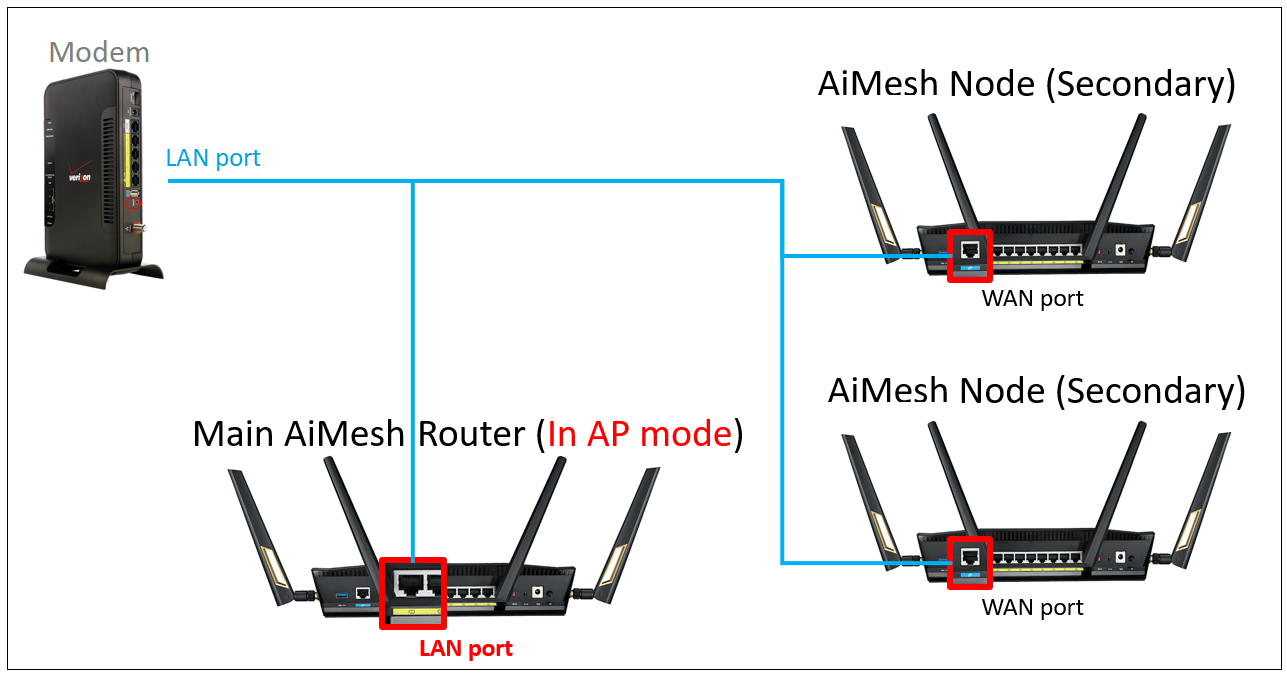
Per garantire la compatibilità dello switch di rete, impostare la priorità di connessione su "Ethernet" nelle impostazioni del nodo mesh.

Come ottenere (Utility / Firmware)?
È possibile scaricare i driver, i software, i firmware e i manuali utente più recenti dal Centro di Download ASUS.
Se hai bisogno di maggiori informazioni sull'ASUS Download Center, fai riferimento a questo link.